ShareX
ShareX — это мощный набор функций в одной утилите для снятия с экрана компьютера скриншотов с возможностью обрабатывать изображение встроенными инструментами — редактировать, обрезать, ставить собственные отметки, сохранять. Интерфейс программы прост, даже неопытный пользователь ПК быстро освоится с меню, которое находится в левой части панели. На этой странице можно скачать последнюю версию ShareX на русском языке.

| Лицензия | Бесплатная |
| ОС | Windows 10/8,1/8/7, XP |
| Язык интерфейса | Русский, английский |
| Разработка | ShareX Team |
| Назначение программы | Захват экрана |
Основные вкладки меню
Для ознакомления с функциями утилиты надо бесплатно скачать ShareX и запустить. При установке на вкладке Select Additional Tasks рекомендуется отметить только чекбокс Create Desktop Shortcut. Основные пункты меню:
- «Захват» — предназначен для снятия скриншота полного экрана, определенной области, только активного окна произвольных размеров, веб-страницы и даже длинного перечня;
- «Загрузка» — позволяет добавлять файлы изображений, которые уже есть на ПК или в облаке, через загрузку по ссылке, перетаскиванием мышью, копированием из буфера обмена и другими методами;
- «Операции» — предлагает выполнить быстрый захват области с выбором действия — только объекты, вся видимая область или только активное окно с последующей видеозаписью событий.
При желании можно настроить и применять горячие клавиши. В программе ShareX со скриншотами доступны следующие действия: редактирование, копирование в буфер обмена, добавление водяного знака, сохранение в файле, вывод на печать, загрузка на онлайн-ресурс.
Отдельное внимание рекомендуется обратить на опцию закачки любых полученных файлов в интернет через клавишу «Сервисы загрузок». Такая возможность помогает оперативно отправлять файлы в облачные хранилища или в соцсети. Поддерживаются сервисы Google+, Twitter, Reddit, Facebook, Tumblr и другие популярные.
Запись видео
Во вкладке программы «Настройка задач» надо выделить команду «Запись экрана», затем «Настройки». Откроется новое окно, где вверху справа находится кнопка «Скачать» — по ней надо кликнуть и завершить инсталляцию командой «Установить устройство».


Далее в полях нужно выбрать screen-capture-recorder, потом internal microphone (звук).

Чтобы начать запись, следует вернуться в главное окно и во вкладке «Операции» нажать на «Запись экрана».

С помощью активировавшегося инструмента выделения назначается интересующая область экрана и видеозапись автоматически стартует.
Для завершения действия достаточно кликнуть на кнопку красного цвета, расположенную внизу справа. Записанное видео сохранится по умолчанию.
Дополнительные возможности
Кроме перечисленных опций, есть спецраздел «Инструменты» — доступ еще к нескольким утилитам для дизайнерской работы:
- выбор цвета пипеткой, палитра цветов;
- редактирование изображений, применение эффектов;
- хеш-проверка, смена DNS, IRC-клиент, FTP-клиент;
- генерация QR-кода, создание миниатюр из видеофайла;
- комбинирование картинок, проверка ПК-монитора, линейка.
Если пользователю необходимо часто выполнять захват экрана, редактировать скрины, размещать их в интернете, эта утилита с удобным и полезным инструментарием станет отличным подспорьем.
Чтобы узнать все детали о возможностях программы, рекомендуется заглянуть в раздел «Справка о программе» или посетить официальный сайт ShareX.
Окончательный обзор ShareX и альтернативы
Если вы искали бесплатную программу записи экрана в Интернете, вы наверняка слышали о ShareX более или менее. ShareX – это бесплатный инструмент с открытым исходным кодом для захвата экрана, совместного использования файлов и повышения производительности, который позволяет вам захватывать любую область экрана компьютера в виде видео или снимка экрана, которые впоследствии можно будет совместно использовать на различных платформах. Как программа с открытым исходным кодом, ShareX находится в постоянном и активном развитии более 11 лет. В этой статье мы напишем полный обзор о ShareX и порекомендуем несколько лучших альтернатив этому инструменту захвата экрана.
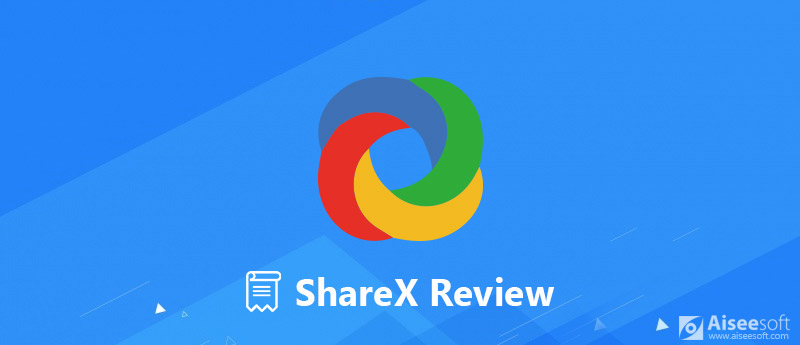
- Часть 1. Обзор ShareX: особенности, плюсы и минусы
- Часть 2. Лучшие альтернативы ShareX
Часть 1. Обзор ShareX: особенности, плюсы и минусы
ShareX – очень легкая, бесплатная и функциональная программа для захвата экрана для пользователей Windows. Это небольшая программа для установки с размером чуть более 5 МБ. По сравнению с другими подобными функциональными программами, которые часто занимают даже сотни мегабайт, ShareX освободит больше места для вашего компьютера. Вы можете загрузить последнюю версию ShareX 12.4.1 с https://getsharex.com/ или Microsoft Store.
Особенности:
• Несколько режимов захвата, ShareX предоставляет быстрые и беспроблемные методы для вас, чтобы сделать снимки экрана любого окна, региона или всего экрана.
• Видеомагнитофон, Помимо создания скриншотов, вы также можете записать свой экран в виде видео или GIF.
• Редактор изображений, В ShareX есть встроенный редактор изображений, который позволяет вам вручную редактировать сделанные вами снимки экрана. Таким образом, нет необходимости использовать другие графические редакторы, такие как Microsoft Paint, Photoshop и т. Д.
• Простой обмен снимками экрана, ShareX позволяет вам делиться любым снимком экрана, видео или GIF, которые вы захватили, с помощью функции автоматической загрузки, которая мгновенно загружает их онлайн и копирует их ссылку в буфер обмена.
• Различные варианты загрузки, ShareX позволяет загружать ваши скриншоты или записанное видео на более чем 80 различных хостинговых сервисов, таких как Google Drive, Imgur, FTP, Dropbox, Mega и Pastebin.
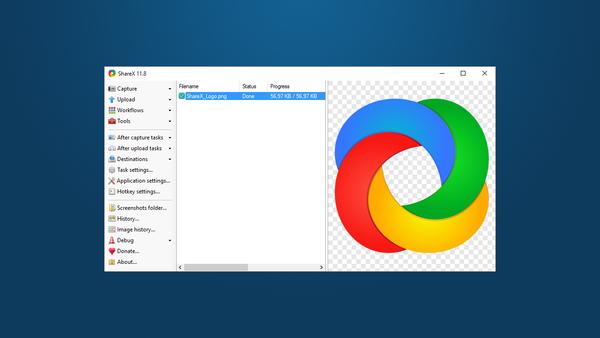
- Абсолютно бесплатно для всех функций.
- Простой интерфейс, с которым легко ориентироваться и который имеет много важных и полезных функций.
- Вы можете настроить сочетание клавиш для привязки вашей команды, а также к тому, с какого хоста она загружает файл.
- Делайте скриншоты, записывайте видео с аудио или GIF на одном или нескольких мониторах по вашему желанию.
- Функция автоматической загрузки позволяет загружать все свои скриншоты, GIF-файлы, видео на их сервер или на собственный сервер для быстрого обмена.
- Недоступно для пользователей Mac.
- Совместно используемые ссылки на загруженные вами изображения истекают со временем.
- Хотя с простым интерфейсом, ShareX все еще немного сложен и громоздок для использования новичками, поскольку у него есть широкий выбор опций. Поэтому некоторые пользователи предполагают, что было бы лучше добавить небольшое руководство в начале использования программы, и также необходимы некоторые советы для лучшего понимания функций программного обеспечения.
- Захват окна прокрутки не всегда работает должным образом.
Часть 2. Лучшие альтернативы ShareX
Если вы обнаружите, что использовать ShareX сложно или сложно, или он работает не так, как вы ожидали, вы можете попробовать эти лучшие альтернативы ShareX ниже.
Screen Recorder
Aiseesoft Screen Recorder предоставляет простой, но профессиональный способ для пользователей Windows и Mac записывать экран компьютера и делать снимки. Он может работать как хороший рекордер видеоигр, захватывать звонки по Skype и многое другое, чтобы захватывать любую область вашего экрана. Во время записи экрана вы можете редактировать видео / снимок и рисовать новые метки для выходного файла.

Особенности:
Если вы хотите записывать видео, записывать звонки с веб-камеры, делать обучающие видео, сохранять игровой процесс, записывать песни или делать снимки экрана, эта альтернатива ShareX всегда может предложить помощь.
• Запись видео с экрана в полноэкранном режиме или настраиваемый размер экрана с высоким качеством.
• Запись онлайн, потоковое аудио, радио, аудио-звонки и многое другое из системного звука или голоса микрофона по вашему желанию.
• Сделайте снимок экрана с экрана любого необходимого вам размера, чтобы быстро сохранить полезную часть.
Как одна из лучших альтернатив ShareX, Aiseesoft Scree Recorder больше фокусируется на записи экрана и захвате скриншотов, и им легко управлять даже для начинающих. Кроме того, он оснащен мощными функциями редактирования, которые помогут вам настроить эффект записанного видео или снимка. Например, вы можете добавить свои личные метки, такие как прямоугольник, стрелка, линия и текст, к выходному изображению. Вы также можете настроить способы записи экрана, горячие клавиши и другие параметры вывода в соответствии с вашими потребностями.
Snagit
Snagit 2019 также является хорошей альтернативой ShareX, которая позволяет вам легко создавать пользовательские скриншоты и записи. Он предлагает вам универсальное решение для захвата экрана, редактирования изображений и доставки результатов.
- Это просто и интуитивно понятно, чтобы захватывать изображения или записывать видео с Snagit. Для вас также доступно несколько режимов захвата, вы можете захватить полноэкранный рабочий стол, область, окно или экран прокрутки по вашему желанию.
- Snagit оснащен полным набором инструментов для редактирования, с помощью которых вы можете редактировать захваченные скриншоты или создавать пользовательскую графику со стрелками, текстом, бликами и многим другим.
- Snagit позволяет легко добавлять свои скриншоты или видео в электронную почту, учебные материалы, документацию, блоги, социальные сети. Или вы также можете получить URL, чтобы поделиться своими скриншотами или записями.
- Эта альтернатива ShareX не бесплатна для использования.
- Snagit доступен только для версии Windows, если вы хотите записать экран Mac, это не ваш выбор.
- Он не позволяет редактировать записанное видео после записи.
Вывод:
В этой статье мы сделали полное введение в ShareX, надеюсь, у вас будет больше знаний о его функциях, преимуществах и недостатках. Мы также предоставили методы загрузки ShareX в этом посте, вы можете попробовать его, если у вас есть необходимость записи экрана или обмена файлами. Если ShareX работает не так, как вы ожидали, две лучшие альтернативы ShaeX, которые мы порекомендовали, также заслуживают попытки.
Что вы думаете об этом посте.
Рейтинг: 4.8 / 5 (на основе голосов 154) Подпишитесь на нас в
Более Чтение
![]()
Оставьте свой комментарий и присоединяйтесь к нашему обсуждению
Screen Recorder для рабочего стола
При подготовке материала использовались источники:
https://sharex.ru/
https://ru.aiseesoft.com/resource/sharex-review.html
 Онлайн Радио 24
Онлайн Радио 24